Maison >Tutoriel système >Série Windows >Que dois-je faire si le menu contextuel de Win11 ne peut pas être entièrement affiché ? Conseils pour restaurer le menu contextuel en mode entièrement développé ?
Que dois-je faire si le menu contextuel de Win11 ne peut pas être entièrement affiché ? Conseils pour restaurer le menu contextuel en mode entièrement développé ?
- PHPzavant
- 2024-04-11 19:50:22674parcourir
l'éditeur php Baicao vous présentera que faire si le menu contextuel de Win11 ne peut pas être affiché complètement ? Conseils pour restaurer le menu contextuel en mode entièrement développé. Dans le système Win11, le menu contextuel ne s'affiche pas complètement, ce qui peut être dû à des problèmes de configuration du système. En ajustant les paramètres du système, le menu contextuel peut être restauré à son mode entièrement développé, vous permettant d'utiliser les fonctions du système plus facilement et plus rapidement. Ensuite, nous vous présenterons en détail la méthode pour résoudre ce problème, vous permettant de résoudre facilement le problème d’affichage anormal du menu contextuel de Win11.

Méthode 1 : Utilisez l'éditeur de registre
1. Tout d'abord, appuyez sur [Win +, sélectionnez [Exécuter] ; Pour ouvrir l'invite de commande avec les privilèges d'administrateur, exécutez la fenêtre, entrez ; la commande [cmd] et appuyez sur [OK ou Entrée] pour ouvrir la fenêtre d'invite de commande ;

3. Entrez et appuyez sur Entrée pour exécuter la commande suivante :

4. Entrez à nouveau et appuyez sur Entrée pour exécutez la commande suivante :
taskkill /f /im explorer.exe & start explorer.exe

Introduction :
taskkill /f /im explorer.exe
这个命令用于强制关闭资源管理器进程。
start explorer.exe
这个命令用于启动一个新的资源管理器进程。
Au contraire, si vous devez restaurer le menu contextuel par défaut de Windows 11, répétez les étapes ci-dessus et remplacez la commande de l'étape 2 par la commande suivante 
reg delete "HKCU\Software\Classes\CLSID\{86ca1aa0-34aa-4e8b-a509-50c905bae2a2}\InprocServer32" /va /fMéthode 2 : Utiliser un logiciel tiers Le fonctionnement du registre est plus compliqué et les amis inexpérimentés ont tendance à faire des erreurs, nous pouvons donc également en utiliser Le logiciel est modifié. Par exemple, ce « Menu contextuel classique de Windows 11 ». Menu Contextuel Classique de Windows 11 : Cliquez pour téléchargerLe principe du Menu Contextuel Classique de Windows 11 est le même que la méthode de modification du registre ci-dessus, sauf qu'il encapsule ces étapes dans un petit logiciel vert, modifiable avec un clic sur Registre pour obtenir le même effet. Si vous souhaitez activer le menu contextuel classique de Windows, veuillez utiliser le premier bouton "Activer le style de menu contextuel classique Win11", puis sélectionnez Confirmer dans la boîte d'avertissement contextuelle pour redémarrer l'Explorateur Windows pour que la modification soit prise en compte. effet.
Si vous souhaitez désactiver le menu contextuel classique de Windows, veuillez utiliser le deuxième bouton "Activer le style de menu contextuel par défaut de Win11", puis sélectionnez Confirmer dans la boîte d'avertissement contextuelle pour redémarrer l'Explorateur Windows pour faire la modification prend effet.
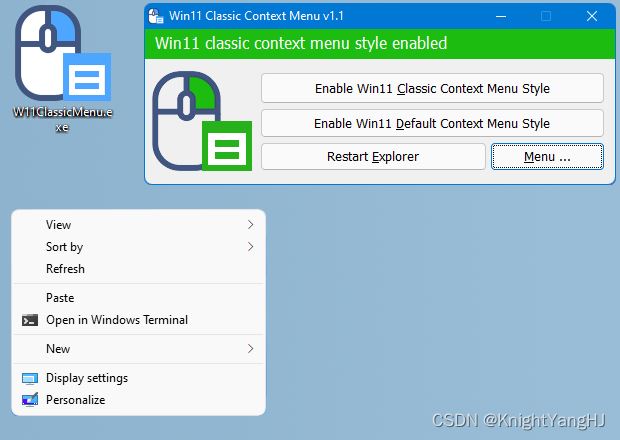
Restaurez le menu complet du clic droit, vous permettant d'accéder plus facilement et plus rapidement aux fonctions que vous utilisez habituellement. Vous pouvez choisir les options qui s'affichent ou les réorganiser selon vos préférences. De cette façon, vous n'avez plus besoin de cliquer fréquemment sur « Afficher plus d'options », améliorant ainsi votre efficacité de travail.
Résumé
Ce qui précède est le contenu détaillé de. pour plus d'informations, suivez d'autres articles connexes sur le site Web de PHP en chinois!
Articles Liés
Voir plus- Comment organiser horizontalement une liste HTML non ordonnée ? Comment organiser horizontalement dans une liste HTML non ordonnée
- Comment trier un tableau par ordre décroissant de colonnes
- Comment trier EXCEL par ordre croissant
- Comment trier par nombre de caractères dans le tableau
- Tutoriel étape par étape pour les débutants pour réinstaller le système Win11 localement

